آموزش نصب ویندوز از طریق هارد اکسترنال (External Hard)
من قبلا برای نصب ویندوز 10 از USB 3.0 (سرعت بالا) استفاده میکردم ولی متاسفانه فلش مموری USB 3.0 من خراب شد و مجبور شدم که از فلش دیگری که USB 2.0 بود برای نصب ویندوز 10 استفاده کنم که با خواندن آهسته فایل ها از USB 2.0 روبرو شدم که بسیار کلافه کننده بود.
- بیشتر بخوانید : از کجا متوجه شویم که دستگاه USB 3.0 است یا USB 2.0؟
بنابر این تصمیم گرفتم تا از هارد اکسترنال USB 3.0 که داشتم برای نصب ویندوز استفاده کنم.
در این مقاله میخواهیم روش نصب ویندوز با استفاده از هارد اکسترنال را آموزش دهیم.
توجه داشته باشید : قبل از شروع اطمینان حاصل کنید که ایمیج ISO ویندوز 10 را از سرورهای مایکروسافت دانلود کرده اید و بر روی رایان خود برنامه Zip-7 یا Winrar را نصب کرده اید ، هچنین هارد دیسک اکسترنال باید پارتیشن MBR باشد.
- بیشتر بخوانید : چگونگی نصب ویندوز و لینوکس با فلش مموری (برنامه Rufus)
چگونگی دانلود فایل ISO ویندوز
برای دانلود فایل های ISO ویندوز میتوانید از برنامه ای به نام Windows ISO Downloader استفاده کنید که مستلزم این است که بر روی راینه شما net Freamwork. و internet Explorer 11 نصب شده باشد تا به کمک این برنامه بتوانید ویندوزهای 7 ، 8.1 و 10 را بر روی رایانه خود دانلود کنید.
پس از راه اندازی برنامه شما باید از سمت راست و در قسمت Choose Windows Version ویندوزی که قصد دارید را برای دانلود انتخاب کنید.
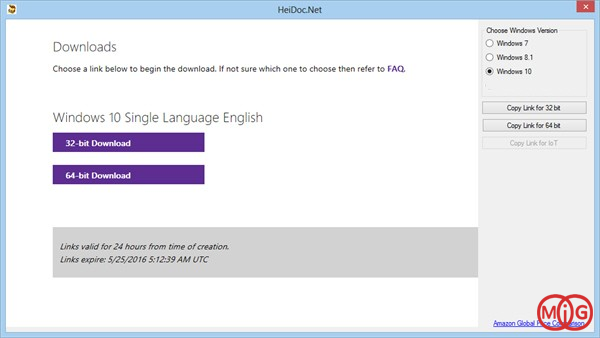
پس از انتخاب در سمت چپ خواهید دید که معماری های 32 بیتی و 64 بیتی برای این ویندوز قابل دانلود است بسته به نیاز خود از سمت راست بر روی Copy Link for 32 bit یا 64 bit کلیک کنید تا لینک دانلود برای شما کپی شود.
بیشتر بخوانید :
برای دانلود پیشنهاد میکنیم که از یک برنامه دانلود مانند Internet Download Manager یا Free Download Manager استفاده کنید.
چگونگی بوت کردن هارد اکسترنال
1. با استفاده از کابل USB هارد دیسک اکسترنال (External) خود را به رایانه متصل کنید.
2. بر روی هارد دیسک اکسترنال در File Explorer راست کلیک کرده و گزینه Format را انتخاب کنید سپس File System را به NTFS تغییر دهید.
همچنین تیک گزینه Quick Format را انتخاب کنید و بر روی دکمه Start کلیک کنید.
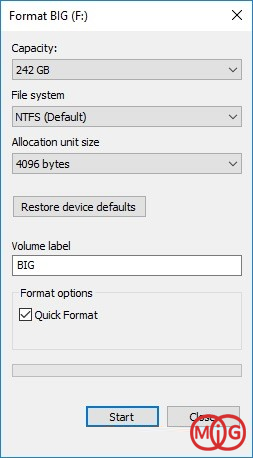
3. پس از دانلود فایل ISO مربوط به ویندوز که در اول مقاله به آن اشاره کردیم بر روی آن راست کلیک کرده و از 7-Zip گزینه Open Archive را انتخاب کنید.
سپس همه فایلها و پوشه های موجود را انتخاب و بر روی دکمه Extract کلیک کرده و آنها را درون هارد اکسترنال کپی کنید.
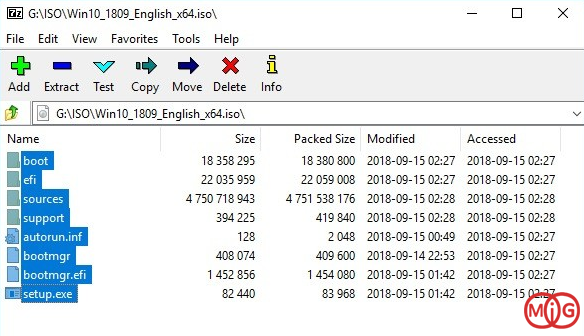
4. دکمه های Win+R را همزمان فشار داده و cmd را در آن تایپ کرده و بر روی OK کلیک کنید تا خط فرمان اجرا شود.
سپس نام درایو هارد اکسترنال که در اینجا فرض میکنیم F است را در دستورات زیر نوشته و اینتر را فشار دهید.
cd f:
bootsect /nt60 f: /force
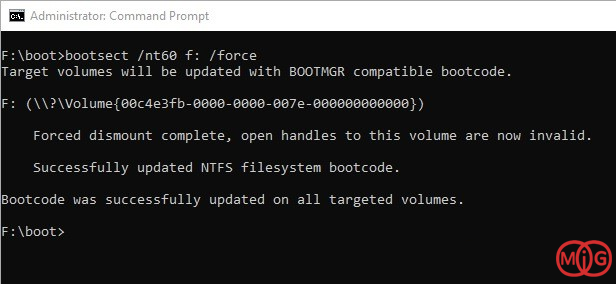
5. هم اکنون باید از دستور diskpart استفاده کنید تا پارتیشن را بر روی هارد دیسک اکسترنال بوت کنیم. برای همین در خط فرمان دستورات زیر را اجرا کنید :
diskpart
list disk
select disk 1
list partition
select partition 1
active
exit
فرض ما بر این است که list disk هارد اکسترنال خارجی ما را به عنوان دیسک شماره 1 قرار میدهد ، که دیسک 1 معمولا هارد دیسک خارجی است.
6. پس از این کار سیستم خود را خاموش و روشن کنید و هنگامی که در حال بالا آمدن است دکمه F12 را فشار داده تا بوت های قابل انتخاب نمیاش داده شوند برای بوت هارد اکسترنال Mass Storage Media را انتخاب کنید.
اگر رایانه شما با استفاده از هارد اکسترنال قابل بوت شدن نیست باید رایانه و هارد اکسترنال خود را خاموش کنید سپس همزمان روشن و با آنها کار کنید.
بیشتر بخوانید :


)

مشاهده نظرات بیشتر...